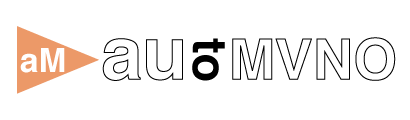2016年に発売されたiPhone7は、女性にも使いやすい小型サイズで今も愛用者の多い機種です。
[speech_bubble type=”fb-flat” subtype=”L1″ icon=”ayu.jpg” name=”管理人”]私もiPhone7を使っています![/speech_bubble]
このiPhone7はSIMロック解除に対応しているため、SIMフリー化すればさまざまな格安SIMへ乗り換えが可能です。
もちろんLINEモバイルでもiPhone7が利用できますが、いくつか知っておくべき注意点もあります。
この記事では、LINEモバイルでiPhone7を使う場合の注意点や乗り換え方法を紹介します。
乗り換えたあと「こんなはずじゃなかった!」と後悔しないためにも、ぜひ参考にしてみてください。
LINEモバイルで使えるiPhone7とは?
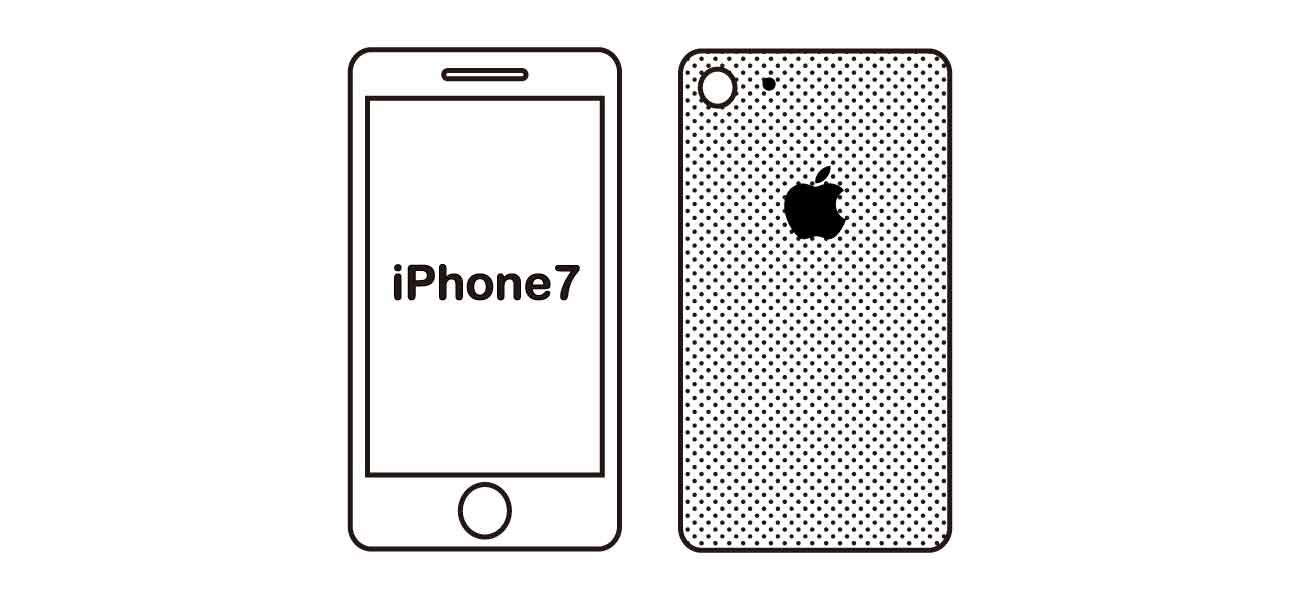
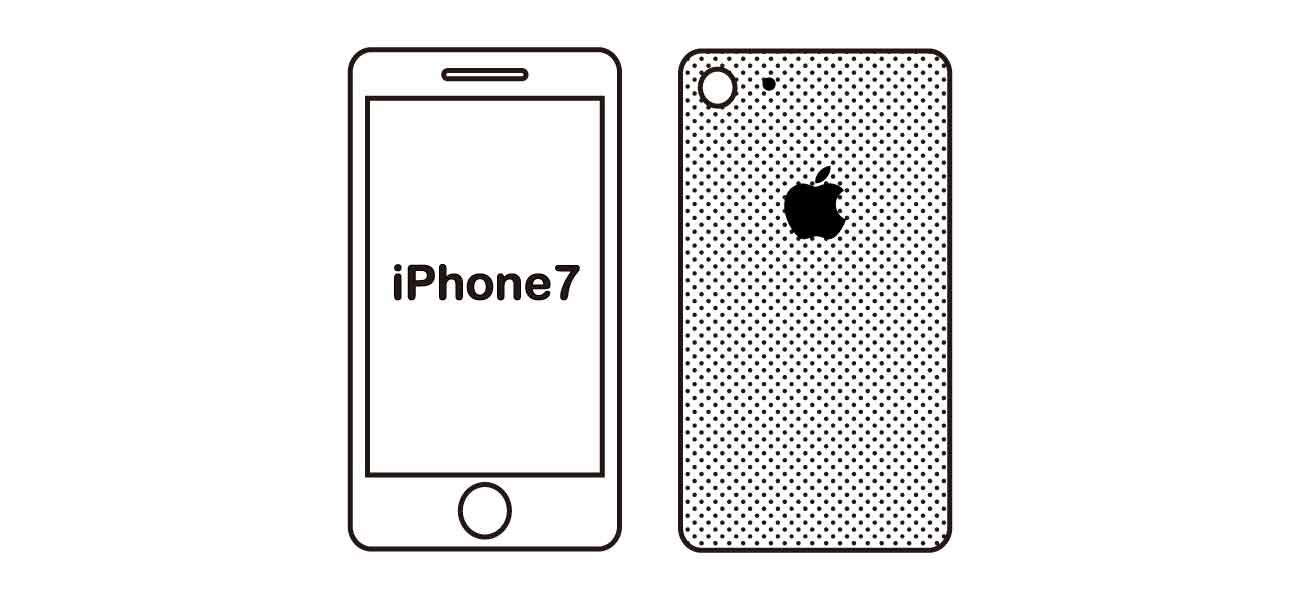
iPhone7は、au・ドコモ・ソフトバンクの三大キャリア版をはじめUQモバイル・ワイモバイル・SIMフリー版などが発売されていますが、以下のモデルであればLINEモバイルで使うことができます。
LINEモバイルで使えるiPhone7
- SIMフリー版
- ドコモ版
- au版
- ソフトバンク版
- ワイモバイル版
- UQモバイル版(仮)
UQモバイル版は動作確認済みに記載がありませんが、SIMロックを解除すれば使えると考えて問題ありません。
LINEモバイルでは、全てのiPhone7を使うことができます。
SIMロックの解除は必要?
iPhone7はSIMロック解除のできる機種ですが、SIMロックを解除しなくても使うことができる場合があります。
具体的には、ドコモ版iPhone7・ソフトバンク版iPhone7は、購入元と同じ回線であればロックがかかっていても使えます。
POINT
- ドコモ版→ドコモ回線
- ソフトバンク版→ソフトバンク回線
→SIMロックを解除しなくても使える!
しかしながら、SIMロックの解除は難しいものではない上無料で行えます。
今後も長くiPhone7を使う場合はロックは解除しておくことをおすすめします。
[speech_bubble type=”fb-flat” subtype=”L1″ icon=”ayu.jpg” name=”管理人”]SIMフリー化しておけば、回線の変更もできるし売却時高く売れるなどメリットがたくさんあります![/speech_bubble]


iPhone7はLINEモバイルで購入可能
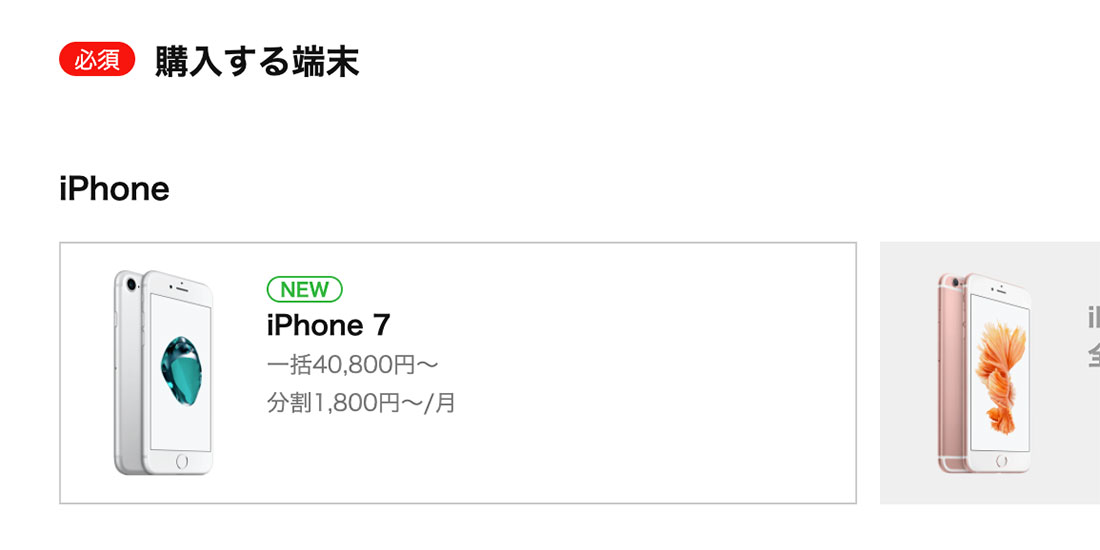
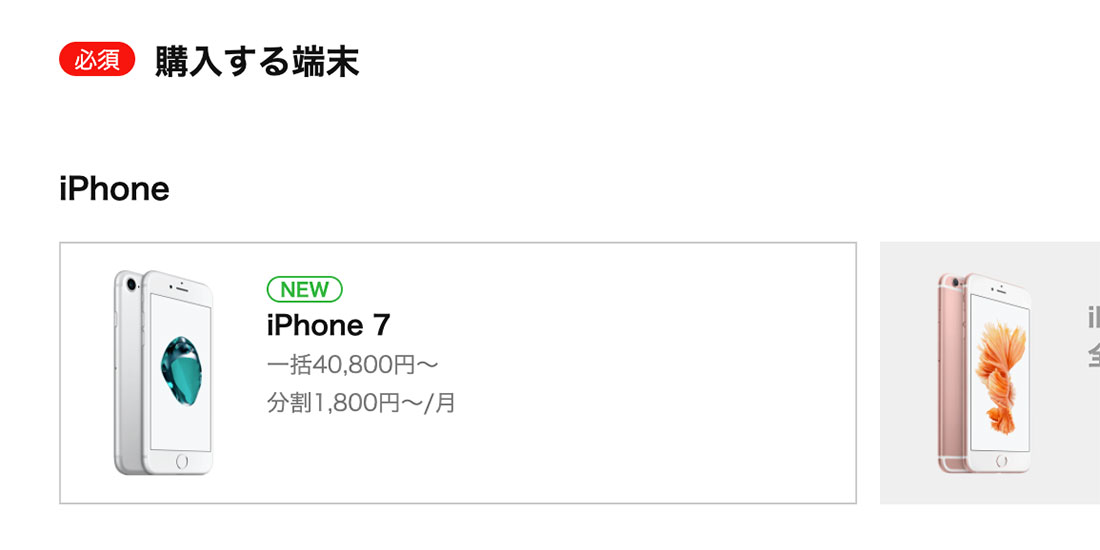
今から購入を考えている方は、LINEモバイルで購入が可能です。
32GBで4万円で購入できapple payにも対応しているため、これから新しく買い換えても十分長く使うことができます。
[speech_bubble type=”fb-flat” subtype=”L1″ icon=”ayu.jpg” name=”管理人”]私もiPhone7を買ったのは去年です![/speech_bubble]
なお、LINEモバイルで販売しているiPhone7はソフトバンク回線にのみ対応している端末となるので、申し込み時回線はソフトバンク回線を選んでくださいね。


LINEモバイルでiPhone7を使う場合の注意点
iPhone7はLINEモバイルで使えますが、使用にはあらかじめ知っておきたい注意点があります。
ここに注意!
- au版はSIMロック解除必須
- 回線が選べない
注意点1:au版iPhone7はSIMロック解除が必要
iPhone7はSIMロックを解除しなくても使えるケースがありますが、au版iPhone7はSIMロックの解除が必須です。
au回線へ乗り換える場合もロック解除が必要なので注意してください。
SIMロックの解除はauのウェブサイトから簡単に行えます。
注意点2:回線が選べない
これはSIMロックがかかっている場合の注意点です。
LINEモバイルはドコモ・au・ソフトバンク3つの回線が選べるマルチキャリアですが、SIMロックがかかったままのiPhone7を使う場合は回線を選ぶことはできません。
SIMロックがかかっているため、購入キャリアと同じ回線を選びましょう。
回線の選び方
- SIMフリー:どれでもOK
- ドコモ版:ドコモ回線
- ソフトバンク版:ソフトバンク回線
なお、前項でも紹介した通り、SIMロックがかかったままのau版iPhone7はLINEモバイルで使えません。
iPhone7をLINEモバイルで使う方法。乗り換え&APN設定方法
ここからは実際にiPhone7をLINEモバイルで使う場合の乗り換え方法を紹介します。
大まかな流れは以下の通り。4つの手順を踏むだけで乗り換えが完了します。
簡単な流れ
- MNP予約番号取得
- LINEモバイルへ申し込む
- SIMカード到着
- APN設定
step
1MNP予約番号を取得
他社から乗り換える場合、MNP予約番号が必要です。
MNP予約番号は転出元(今使っている通信会社)で発行してもらえ、電話・WEB・ショップから申し込みが可能です。
ショップは少々煩わしいため、電話またはWEBから申し込むのがおすすめです。
ドコモの場合
WEB・電話・ドコモショップから取得可能。
電話の場合はドコモのスマホから「151」へ電話します。
auの場合
WEB・電話・auショップから取得できます。
電話の場合はauのスマホから「0077-75470」へ電話します。
ソフトバンクの場合
WEB・電話・ソフトバンクショップから取得可能。
電話の場合はソフトバンクのスマホから「*5533」へ電話します。
MNP予約番号が取得できたら、すぐにLINEモバイルへ申し込みましょう。
LINEモバイルではMNP予約番号の有効期限が10日以上残っていないと申し込みができません。期限切れとなると再取得となるのですぐに申し込むことをおすすめします。
step
2公式サイトから申し込む
予約番号が取得できたらLINEモバイルの公式サイトから申し込みします。
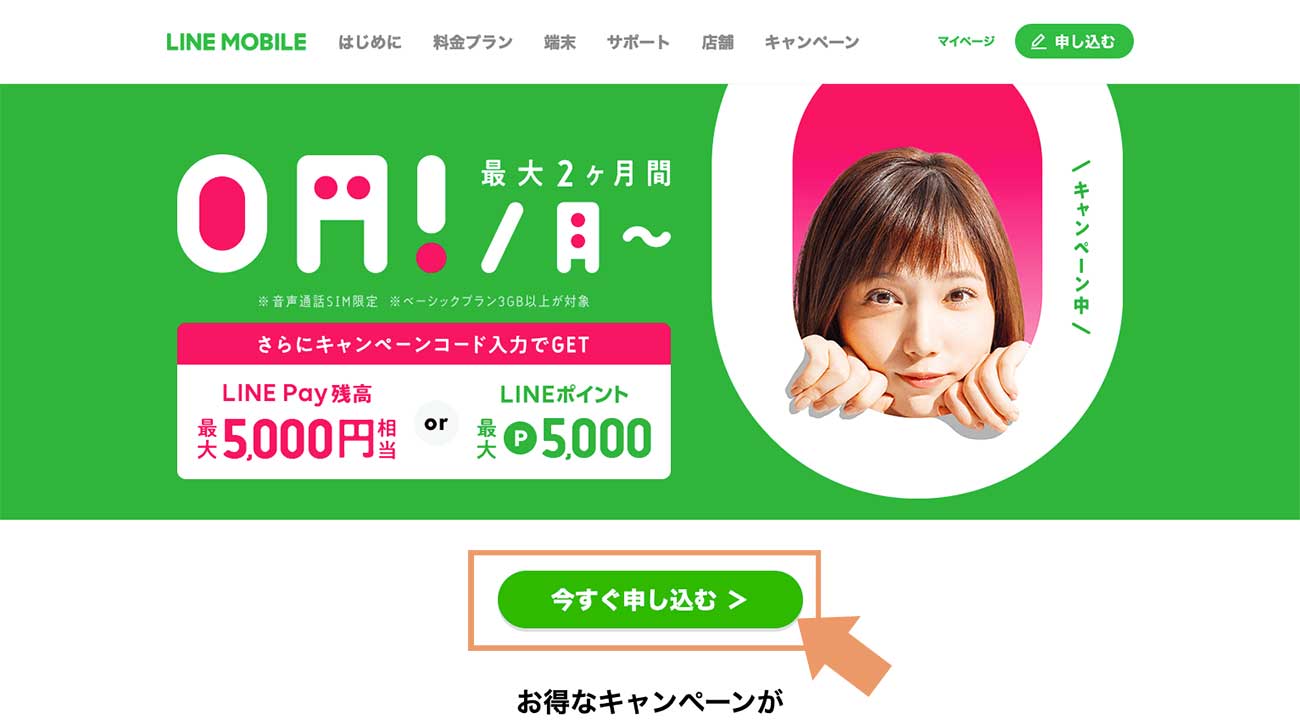
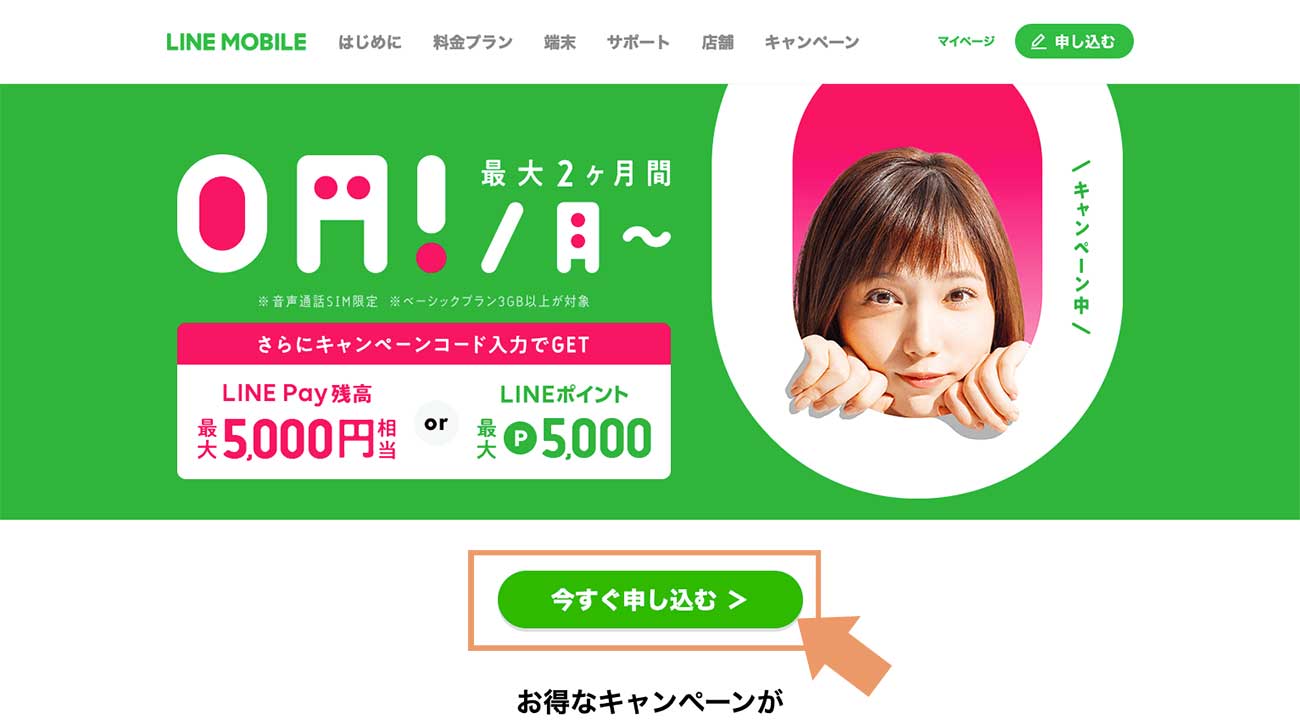
公式サイト:
LINEモバイルは家電量販店でも申し込みはできますが、公式サイトから申し込みするとポイントバックがもらえるのでお得です。
スマホ・パソコンから手軽に申し込みできるので、特段理由がない場合は公式サイトから申し込みましょう。
[speech_bubble type=”fb-flat” subtype=”L1″ icon=”ayu.jpg” name=”管理人”]ポイントバックの利用にはキャンペーンコードが必要なので入力を忘れずに![/speech_bubble]
現在のキャンペーンコード
\6,900円ポイントバック!/
LINE Pay残高
PB069
LINEポイント
LN069
申し込み自体は画面通りに進めば問題ありませんが、SIMロックを解除していない場合は、回線を間違えないように気をつけてください。
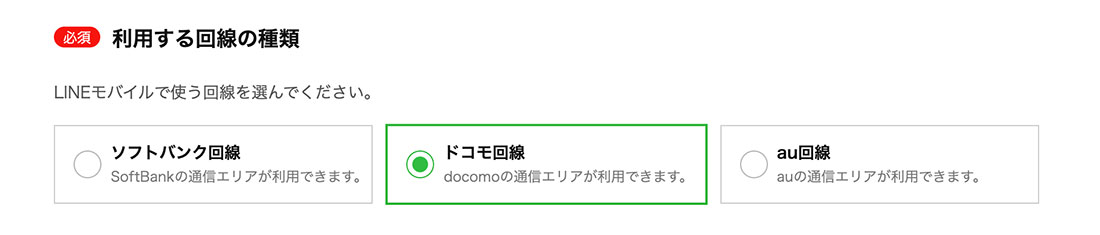
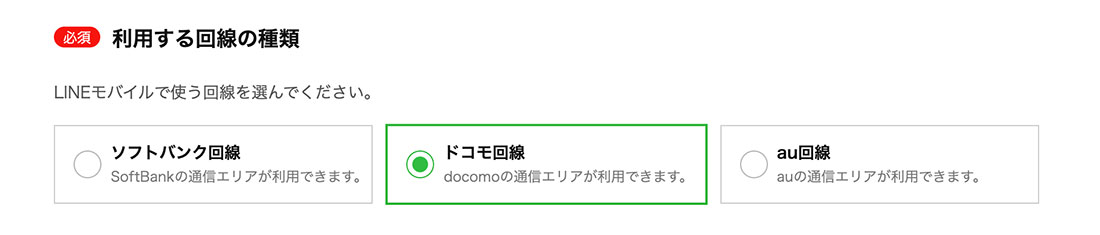
step
3商品到着
申し込み完了後審査が行われ、無事に審査を通過すると2日〜1週間程度でSIMカードが届きます。
届いたSIMカードはカットしてiPhone7に挿しましょう。
ドコモ回線・au回線の場合はマルチサイズのSIMカードが届きますので、nanoサイズにカットして使います。
step
4APN設定
LINEモバイルの電波を掴むためにはAPN設定が必要です。
iPhoneの場合は、プロファイルをダウンロードするだけなので簡単に行えます。
上記のURLをSafariで開くとダウンロードがはじまります。
プロファイルのURLはLINEモバイルのウェブサイトやSIMカードと同梱の書類にも書かれているので、そちらを参考にしながら進めることもできます。
画面の指示通りにパスワードを入力し設定すればAPN設定は完了です。
LINEモバイルへ乗り換え時の注意点
LINEモバイルへ乗り換える場合の注意点は、必ずSIMロック解除を行なっておくことです。
iPhone7はSIMロックの解除さえしておけば、自由に回線を選ぶことができますが、忘れてしまうと回線によっては使えない場合があります。
無料で行えるので、今のうちにSIMロックは解除しておきましょう!
そこさえ間違えなければ、店舗へ行かずに自宅で簡単にMNPができますよ。
ポイントバックももらえるので、ウェブ申し込みにぜひチャレンジしてみてください。
さらに詳しい申し込み方法はこちらの記事でも紹介しています。


LINEモバイルをiPhone7で使う方法総まとめ


SNSカウントフリーで人気のLINEモバイルは、SNSをよく使う人はもちろんLINE PayやLINEをよく使う人にもおすすめの格安SIMです。
iPhone7はSIMロックを解除すればドコモ・au・ソフトバンクの好きな回線を選ぶことができ、自宅で簡単にMNPできます。
新規で端末購入もできるので、今から新しく購入するのもおすすめですよ。
ポイントバックキャンペーンも行われているので、この記事を参考にウェブ申し込みにチャレンジしてみてくださいね。
記事が見つかりませんでした。